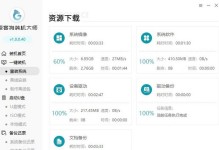在使用电脑时,有时会遇到电脑没有音频设备的问题,导致我们无法听到声音,影响使用体验。本文将介绍一些快速解决电脑音频设备缺失问题的技巧,帮助你恢复正常的音频功能,让你重新享受高品质的音乐体验。

一、检查音频设备是否正常连接
在电脑没有声音的情况下,首先要检查音频设备是否正常连接。插拔耳机或扬声器的连接线,确保连接稳固。
二、确认音量设置正确
打开电脑的音量设置界面,确保音量调节为适当的大小,并且没有静音选项被勾选。同时,也要检查是否选择了正确的输出设备。
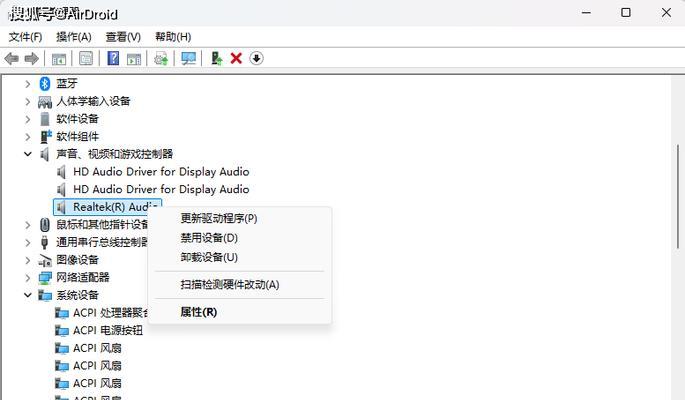
三、重新安装或更新声卡驱动程序
声卡驱动程序是控制电脑音频设备工作的重要组成部分。如果电脑没有音频设备,可以尝试重新安装或更新声卡驱动程序。可以通过设备管理器中的声音、视频和游戏控制器来找到声卡驱动程序,选择更新驱动程序或卸载后重新安装。
四、检查音频线路是否损坏
如果电脑连接的音频线路出现损坏,也会导致音频设备无法正常工作。可以尝试更换新的音频线路,然后再次检查是否有声音输出。
五、确保操作系统没有被静音
一些操作系统会提供静音功能,如果开启了静音,就无法听到任何声音。检查系统设置中的音频选项,确保没有启用静音功能。

六、检查硬件故障
如果以上方法都无法解决电脑没有音频设备的问题,可能是由于硬件故障引起的。可以尝试将音频设备连接到其他电脑上,检查是否能正常工作。若不能,可能需要修理或更换硬件设备。
七、运行音频故障排查工具
操作系统通常提供了一些故障排查工具,可以帮助检测和解决音频设备问题。运行这些工具,按照提示进行操作,可能能够找到问题的根源。
八、检查音频应用程序设置
有时候,音频应用程序的设置可能会导致音频设备无法正常工作。打开音频应用程序的设置界面,检查是否选择了正确的音频输出设备,并确保音量控制没有被静音。
九、重启电脑
有时候,简单地重启电脑就可以解决一些音频设备问题。尝试重启电脑,然后检查是否恢复了声音功能。
十、检查Windows更新
Windows系统会定期推出更新补丁,其中可能包括对音频设备的修复。打开Windows更新功能,检查是否有可用的更新,如果有,及时安装并重新启动电脑。
十一、使用系统还原功能
如果之前电脑还有声音,但突然间失去了声音功能,可以尝试使用系统还原功能。选择一个之前正常工作的时间点进行还原,可能能够恢复音频设备的正常工作。
十二、卸载最近安装的软件
有时候,最近安装的软件可能会与音频设备产生冲突,导致无法正常工作。可以尝试卸载最近安装的软件,然后检查是否恢复了声音功能。
十三、查看系统日志
通过查看系统日志,可以了解到电脑音频设备失效的具体原因。打开事件查看器,找到“Windows日志”下的“应用程序”或“系统”,查看是否有与音频相关的错误信息,并尝试解决。
十四、重装操作系统
如果以上方法都无法解决问题,可以考虑重装操作系统。在重装前备份重要数据,然后进行全新安装,以确保音频设备能够正常工作。
十五、寻求专业技术支持
如果你不具备足够的电脑知识或以上方法都无法解决问题,建议寻求专业技术支持。可以联系电脑品牌售后服务中心或专业维修人员,获得更准确的解决方案。
电脑没有音频设备是一个常见的问题,但通过上述技巧,我们可以快速解决这个问题。检查连接、确认设置、更新驱动、检查硬件故障等方法都可以帮助我们恢复音频设备的正常工作。如果问题仍无法解决,建议寻求专业技术支持,以获得更好的解决方案。让我们重新享受高品质的音乐体验吧!